露出補正は簡単な操作ですが、実際には「明る過ぎた」「思ったより暗く写ってしまった」などと露出の失敗が起きてしまいます。
しかし露出補正を上手な使い方を知ることで、誰でもイメージ通りの写真を撮ることができます。
このページでは、露出補正の効果的な使い方や仕組みについてまとめています。
 ノーノちゃん
ノーノちゃん
 コヤくん
コヤくん
このページの目次
1. 露出補正を活用した作例
露出補正で明るさとコントロールした写真をご紹介します。



 ノーノちゃん
ノーノちゃん
 コヤくん
コヤくん
2. 露出補正とは
露出補正とは、カメラが決めた明るさを変更する操作になります。

露出補正はおおまかに分けて2種類の使い方があります。
- 見た目の明るさに変更する
- 自分のイメージに合う明るさにする
露出補正画面

露出レベルは1/3段(0.3)ずつ変化させることができます。
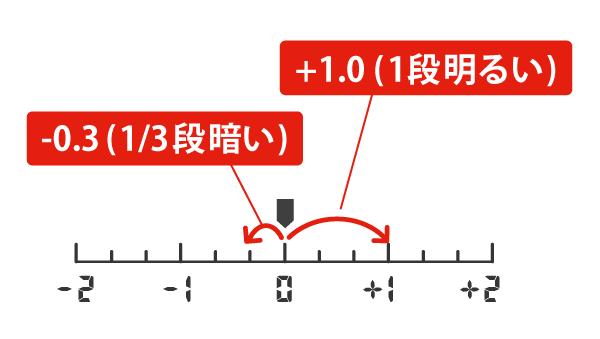
露出を変更したものを「1/3段暗い(-0.3)」「1段分明るい(+1.0)」などと言います。
 ノーノちゃん
ノーノちゃん
 コヤくん
コヤくん
露出補正の操作方法
露出補正の操作は、メーカーや機種によって違いがあります。
主な操作にはこのようなパターンがあります。
キヤノンEOS M100

同じ操作方法にはキヤノン「EOS kiss M」などがあります。
キヤノンEOS 80D

同じ操作方法にはキヤノン「EOS 70D」「EOS 6D Mark II」などがあります。
ニコン D3400

同じ操作方法にはニコン「D5500」、キヤノン「EOS kissX9」などがあります。
オリンパスOM-D E-M10 Mark III

同じ操作方法にはオリンパス「E-M5 Mark II」などがあります。
ソニー α7III

同じ操作方法にはソニー「α7」キヤノン「EOS M5」などがあります。
タッチパネル対応機種
タッチパネル対応機種であれば画面をタッチして露出補正が操作できます。
 ノーノちゃん
ノーノちゃん
 コヤくん
コヤくん
3. 露出補正が使えるモード
露出補正を操作できる撮影モードは以下の4つになります。
A(Av):絞り優先オート
S(Tv):シャッター速度優先オート
M:マニュアルモード(ISO感度オート時)
※マニュアルモードの露出補正は使えない機種もあります
上記4つの撮影モードでの、露出補正を操作した場合のカメラの動きをまとめています。
ISO感度オート時の場合、露出補正を操作するとISO感度が上下して明るさが調整されます。
P:プログラムオート

| 露出補正+ | 絞りが1/3段開く、またはシャッタースピードが1/3段ずつ遅くなる |
|---|---|
| 露出補正- | 絞りが1/3段絞る、またはシャッタースピードが1/3段ずつ速くなる |
露出補正をプラスにしていくと絞りが開き、シャッタースピードは遅くなります。
手ブレするシャッタースピードになった場合はISO感度を上げてシャッタースピードを速くすることができます。
露出補正をマイナスにしていくと絞りが絞られ、シャッタースピードは速くなります。
A(Av):絞り優先オート

| 露出補正+ | シャッタースピードが1/3段ずつ遅くなる |
|---|---|
| 露出補正- | シャッタースピードが1/3段ずつ速くなる |
露出補正をプラスにしていくとシャッタースピードが遅くなります。
手ブレするほどの遅いシャッタースピードになる場合はISO感度を上げてシャッタースピードを速くすることができます。
露出補正をマイナスにしていくとシャッタースピードが速くなります。
S(Tv):シャッター速度優先オート

| 露出補正+ | 絞りが1/3段ずつ開く(F値が小さくなる) |
|---|---|
| 露出補正- | 絞りが1/3段ずつ絞る(F値が大きくなる) |
露出補正をプラスにしていくと絞りが開き、最小のF値(開放F値といいます)になるまで明るさが変化します。
開放F値になったらISO感度を上げることで写真を明るくできます。
露出補正をマイナスにしていくと絞りが絞られてF値が大きくなります。
F値が最小になると露出補正を操作しても明るさは変化しなくなります。
M:マニュアルモード(ISO感度オート時)

ISOオート時はカメラがシャッタースピード・絞り値に合わせてISOを設定し、自動露出(AE)が働きます。
※マニュアルモードで露出補正が使えるのは一部の機種になります
使い方は【マニュアルモードの使い方】ページで解説しています。
| 露出補正+ | ISO感度が1/3段ずつ上がる |
|---|---|
| 露出補正- | ISO感度が1/3段ずつ下がる |
マニュアルモードのISO感度オート時に露出補正を操作すると、ISO感度が変化します。
シャッタースピード・F値は設定値のままですが、ISO感度の上下によって写真の明るさが変化します。
 ノーノちゃん
ノーノちゃん
 コヤくん
コヤくん
撮影手順
露出補正を使う流れは光学ファインダーの一眼レフと電子ビューファインダーのミラーレスで違いがあります。
周囲の状況を判断して露出補正を設定し、撮影する。
(光学ファインダーはガラス越しの景色のため撮影するまで露出補正の効果はわからない)
電子ビューファインダー(EVF)または背面モニターで露出補正の変化を見ながら設定し、撮影する。
背面モニターで写真をチェックします。晴天下で見にくい場合は白飛び確認やヒストグラムを利用します。
電子ビューファインダー(EVF)または背面モニターで写真をチェックします。EVFだと周囲の明るさの影響を受けずに確認できます。
ブレや構図なども見ておきます。問題なければ撮影完了です。
 ノーノちゃん
ノーノちゃん
 コヤくん
コヤくん
実際の操作
実際の露出補正例をご紹介します。
このようにカメラの露出が正しい明るさではなかった場合に、露出補正を使用します。
 ノーノちゃん
ノーノちゃん
次は、実際の露出補正の使用例をご紹介していきます。
 コヤくん
コヤくん
4. 露出補正の使用例
露出補正が必要な場面と、露出補正を使っても明るさを決めるのが難しい場面をまとめています。
露出補正が必要な場面
シャッターを切る前から露出補正が必要だとわかるシーンは3パターンあります。
- 逆光
- 白い被写体
- 黒い被写体
①逆光
露出補正でよくあるケースとしては逆光があります。
背景に明るい部分があると、カメラは「明るすぎる」と判断して暗く写すため、全体が暗く写ってしまいます。
例えばカメラを空に向けて写すと、空の明るさの影響を受けて暗く写ることになります。
②白い被写体
白い被写体を写す場合も、原理は逆光と同じです。
カメラは白い物があると「明るく写っている」と判断して暗く写してしまいます。
③黒い被写体
白い被写体とは逆に、黒い被写体の場合カメラは「暗く写る」と判断して明るく設定してしまいます。
黒い被写体が白っぽくなってしまうので、撮影者は露出補正をマイナスにする必要があります。


次の場面は日陰になっているためカメラが明るく写してしまった例です。
 ノーノちゃん
ノーノちゃん
 コヤくん
コヤくん
露出補正が難しい場面
構図に強い日差しと日陰の両方がある場合、適正な露出は難しくなります。
日陰のカモを写すため露出補正を「+0.3」にするとハナショウブ畑が白飛びしてしまいました。
この写真ではハナショウブとカモの両方が主役になるため、正解の露出は難しくなります。
この場合は白飛びを抑えた露出にしておくと、あとでパソコンの画像編集ソフトで見た目に近くなるよう加工することができます。
白飛びについてはこちらで解説しています。
 一眼レフ写真の白飛び・黒つぶれしない方法とは
一眼レフ写真の白飛び・黒つぶれしない方法とは
次も、日差しと日陰がある難しいシチュエーションになります。
輝度差が大きいためカメラも適正露出に迷っているようです。
日差しが当たると日陰の部分はカメラにとって露出が難しくなります。
 ノーノちゃん
ノーノちゃん
 コヤくん
コヤくん
ハイキー・ローキー
ハイキー・ローキーとは敢えて写真を明るく、または暗く写した写真をいいます。
意図的に操作した明るさなので、露出アンダーや露出オーバーの写真とは異なります。
ハイキー1
露出補正を極端に明るくすることで、爽やかな雰囲気を出すことができます。
基本は逆光を利用してハイキーに仕上げます。
ハイキー2
ハイキー3
ローキー1
ローキーは暗くすることで重厚感を出したり、渋みのある雰囲気を出すことができます。

ローキー2
暗い森をよりアンダーに設定し、ホワイトバランスをやや寒色にすることで冷たい雰囲気を出しています。

 ノーノちゃん
ノーノちゃん
次は少し難しい内容ですが、カメラが上手くなる操作をご紹介します。
 コヤくん
コヤくん
5. ワンランク上の露出操作
露出補正以外で、明るさに関わる機能を2つご紹介します。
いつも使う機能ではありませんが、覚えておくと特定のシーンで役立つ操作になります。
- 露出ブラケット
- 測光モード(中~上級者向け)
①露出ブラケット
露出ブラケットは、様々な明るさの写真をまとめて撮影してくれる機能になります。
(一部の入門機には露出ブラケット機能はありません)
異なる明るさを3つ設定しておくと、シャッターを3回連続で切ることで3枚の明るさが異なる写真を撮影してくれます。
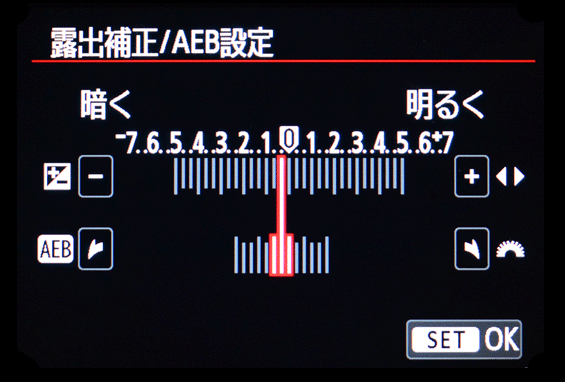
ここでは±0、+0.3、+0.7の3枚を撮る設定になっています。
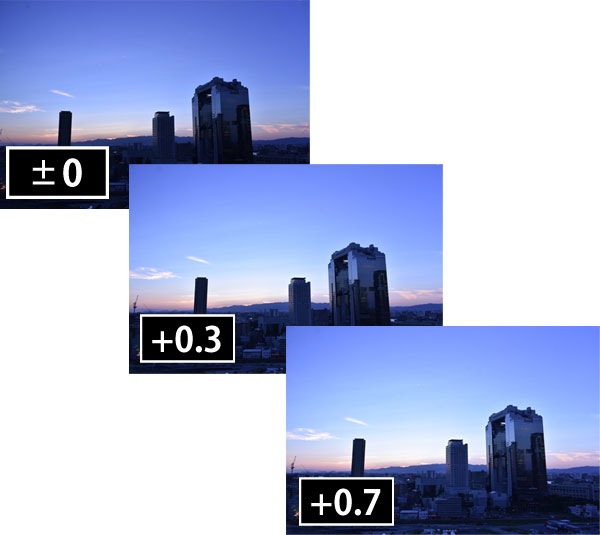
露出ブラケットのメリットをまとめると、このようになります。
- 数種類の明るさからベストな1枚を選べる
- 露出補正を変更しながら繰り返しシャッターを切る手間が省ける
- 画像編集ソフトでHDR合成写真が作れる
露出ブラケットは様々な明るさで撮影するため、露出の失敗を減らすことができます。
上位モデルのカメラでは設定枚数を7枚や9枚などにすることができ、より細かく指定することができます。
 ノーノちゃん
ノーノちゃん
 コヤくん
コヤくん
②測光モード(中~上級者向け)
測光モードとは、カメラが構図のどの部分を基準にして明るさを測るかを指定するモードになります。
測光モードは大きく分けて3つの種類があります。
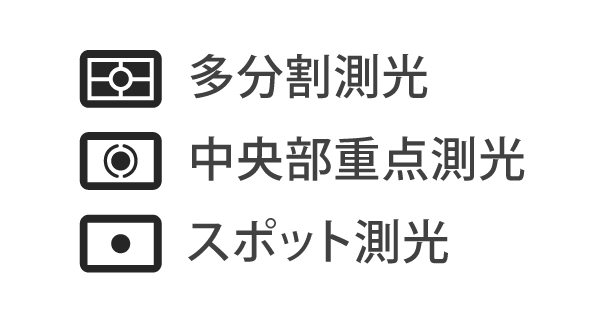
中級者以上向けの操作になるので、ある程度カメラに慣れた方の応用機能として参考にしてください。
測光モードの詳細はこちらで解説しています。
 測光モードはどう使い分ける?中央重点とスポット測光の違いは?
測光モードはどう使い分ける?中央重点とスポット測光の違いは?
6. 露出補正のまとめ
露出補正は見た目のように補正したり、自分のイメージで明るさをコントロールすることができます。
簡単な操作ですが写真の印象は大きく変わるので、様々な場面で活用してみましょう。
- 露出補正は絞り・シャッタースピードを調整する作業
- 逆光や白い被写体はプラス補正する
- 黒い被写体はマイナス補正する
- ハイキーで爽やかな明るい写真にできる
- ローキーは重厚感や金属の質感が出やすくなる
- 明暗差の大きな場所ではやや暗めで撮影しておく
- 露出補正に迷ったら露出ブラケットで撮影する
「露出」を知っておくと露出補正がさらにわかりやすくなります。
 カメラの露出とは?写真の明るさを表す基本用語
カメラの露出とは?写真の明るさを表す基本用語
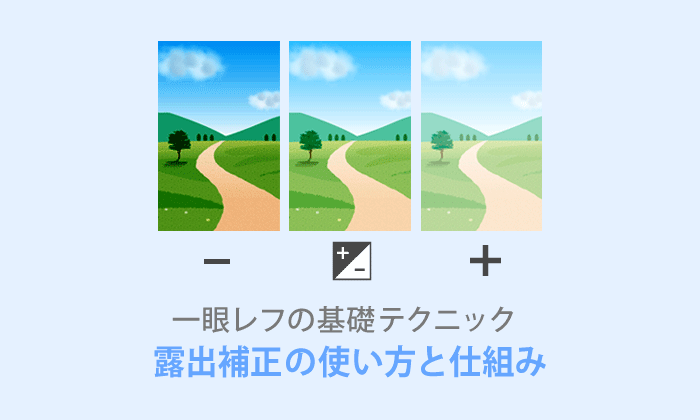















 おすすめ記事
おすすめ記事


